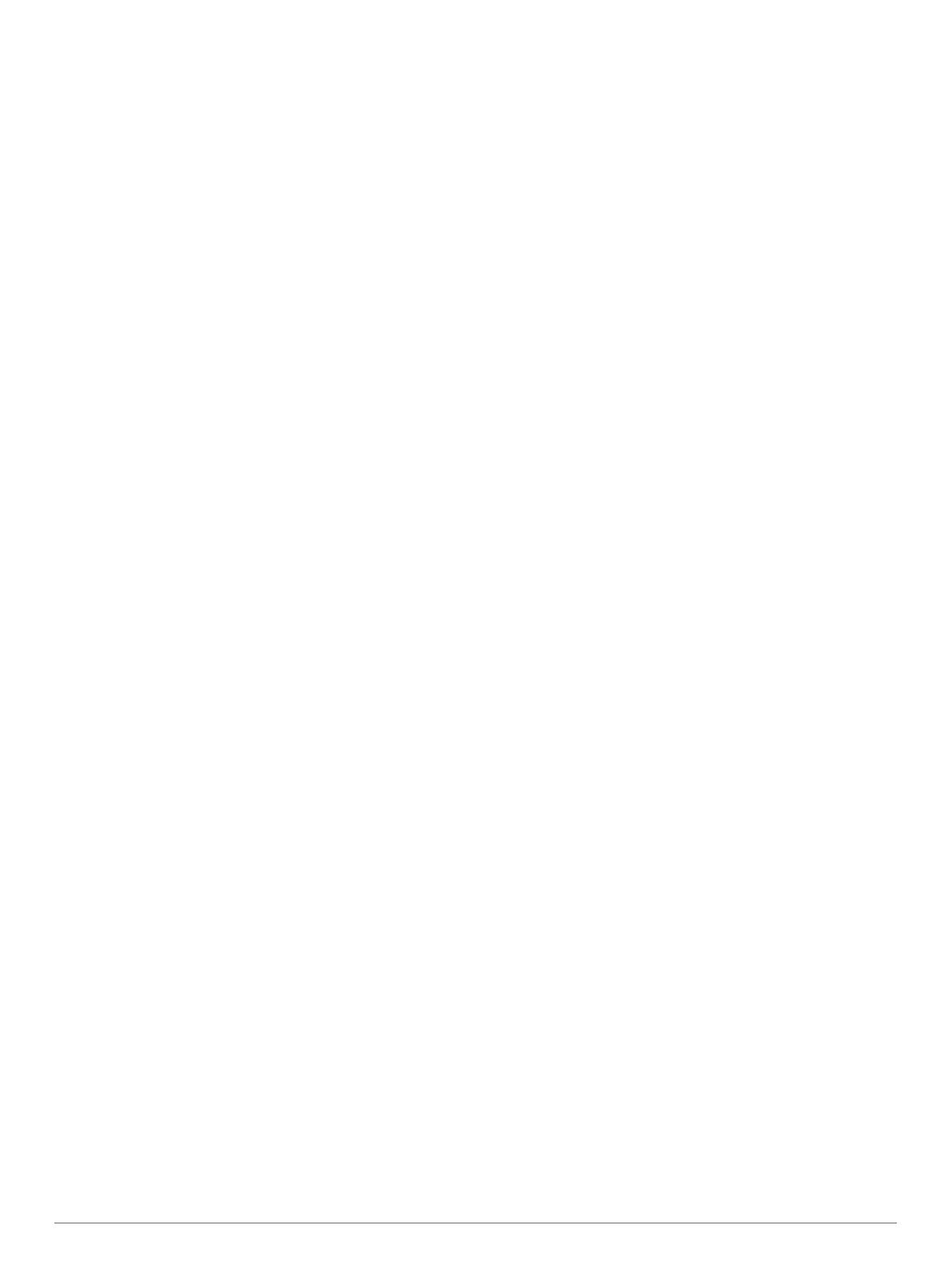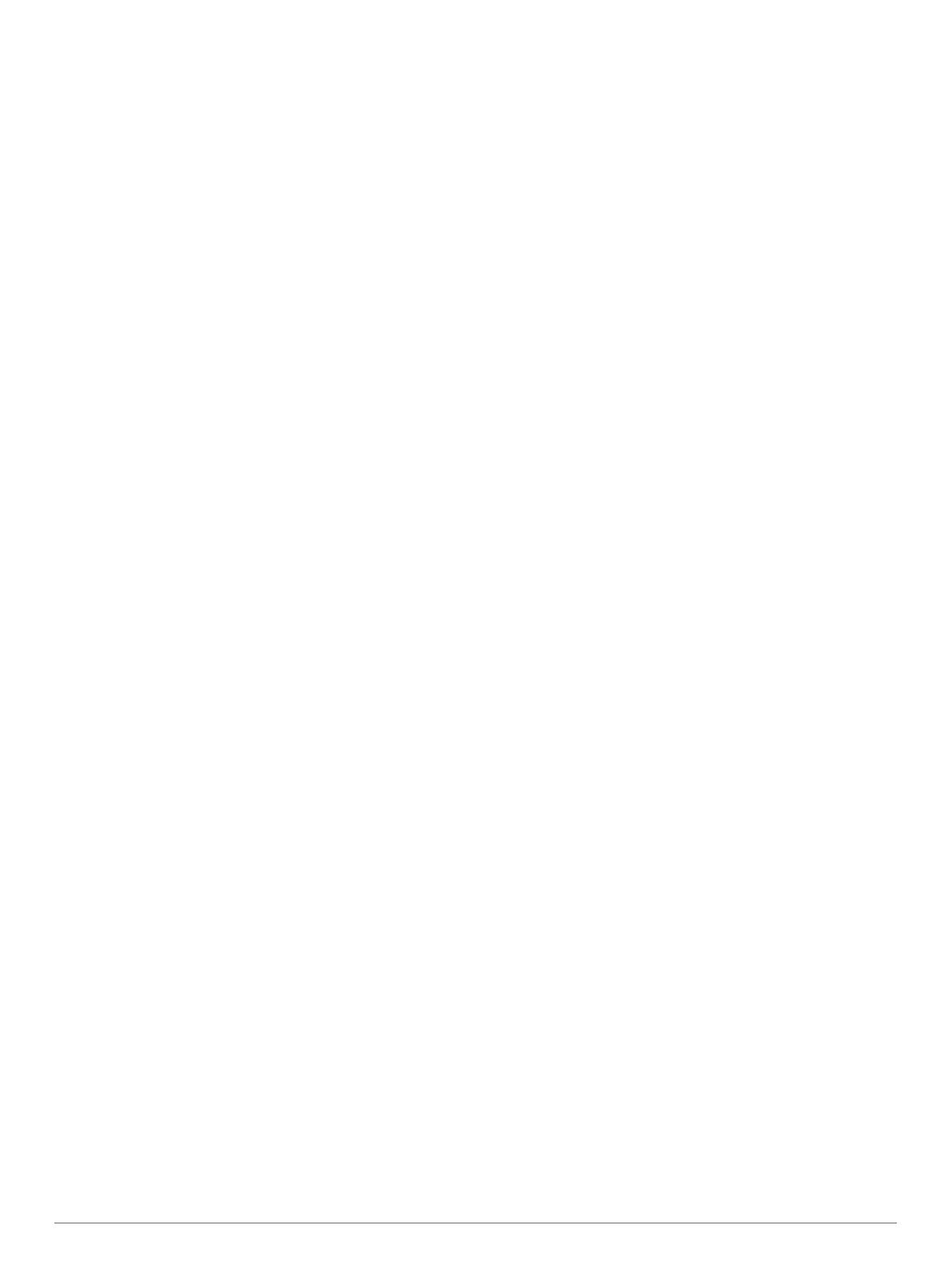
Obsah
Úvod................................................................................ 1
Tlačítka....................................................................................... 1
Uzamčení kláves....................................................................1
Nabíjení zařízení.........................................................................1
Spárování smartphonu se zařízením.......................................... 1
Podpora a aktualizace................................................................ 1
Nastavení Garmin Express.................................................... 1
Aktivity............................................................................ 1
Spuštění aktivity..........................................................................2
Zastavení aktivity........................................................................ 2
Plavba......................................................................................... 2
Asistence křižování................................................................ 2
Kalibrace asistence křižování............................................2
Závod plachetnic.................................................................... 2
Nastavení časovače závodu............................................. 2
Nastavení startovní čáry................................................... 2
Nastavení jednotek plavby................................................ 2
Rybolov....................................................................................... 3
Jdeme na ryby....................................................................... 3
Příliv/odliv................................................................................... 3
Zobrazení údajů o přílivu/odlivu............................................. 3
Kotva...........................................................................................3
Označení polohy jako trasového bodu.................................. 3
Nastavení kotvy..................................................................... 3
Údaje o lodi................................................................................. 3
Streamování údajů o lodi....................................................... 3
Lyžování..................................................................................... 3
Jdeme na běžky..................................................................... 3
Sjezdové lyžování nebo jízda na snowboardu....................... 3
Zobrazení jízd na lyžích.................................................... 3
Turistika...................................................................................... 4
Jdeme na túru........................................................................ 4
Běh............................................................................................. 4
Jdeme běhat.......................................................................... 4
Používání metronomu............................................................ 4
Jízda na kole...............................................................................4
Vyrážíme na projížďku........................................................... 4
Plavání........................................................................................ 4
Jdeme si zaplavat.................................................................. 4
Plavecká terminologie....................................................... 5
Typy záběru...................................................................... 5
Odpočinek během plavání v bazénu................................. 5
Trénování se záznamem nácviku..................................... 5
Jdeme plavat v otevřené vodě............................................... 5
Vodní sporty................................................................................5
Paddleboarding (SUP)........................................................... 5
Veslování............................................................................... 5
Multisport.................................................................................... 5
Zahájení aktivity Triatlon nebo Multisport.............................. 6
Vytvoření vlastní aktivity........................................................ 6
Aktivity uvnitř budov.................................................................... 6
Zjištění polohy ztraceného mobilního zařízení........................... 6
Golf............................................................................................. 6
Hraní golfu............................................................................. 6
Informace o jamce................................................................. 6
Zobrazení vzdáleností pro layup a dogleg............................. 6
Používání golfového počítače kilometrů................................ 7
Sledování výsledků................................................................ 7
Úprava výsledků.................................................................... 7
Měření úderu..........................................................................7
Trénink............................................................................ 7
Nastavení uživatelského profilu.................................................. 7
Cíle aktivit typu fitness........................................................... 7
Rozsahy srdečního tepu
........................................................ 7
Nastavení zón srdečního tepu.......................................... 7
Nastavení zón srdečního tepu zařízením......................... 7
Výpočty rozsahů srdečního tepu....................................... 8
Informace o položce Celoživotní sportovec........................... 8
Nastavení výkonnostních zón................................................ 8
Sledování aktivity........................................................................ 8
Zapnutí sledování aktivity...................................................... 8
Používání výzvy k pohybu..................................................... 8
Automatický cíl....................................................................... 8
Sledování spánku.................................................................. 8
Používání automatického sledování spánku..................... 8
Používání režimu Nerušit.................................................. 8
Minuty intenzivní aktivity........................................................ 8
Tréninky...................................................................................... 9
Sledování tréninku z webové stránky.................................... 9
Zahájení tréninku................................................................... 9
Informace o tréninkovém kalendáři........................................ 9
Používání tréninkových plánů Garmin Connect................ 9
Intervalové tréninky.....................................................................9
Vytvoření intervalového tréninku............................................9
Zahájení intervalového tréninku............................................. 9
Zastavení intervalového tréninku........................................... 9
Použití funkce Virtual Partner®.................................................. 9
Nastavení tréninkového cíle..................................................... 10
Zrušení tréninkového cíle.....................................................10
Závodění s předchozí aktivitou................................................. 10
Osobní rekordy......................................................................... 10
Zobrazení osobních rekordů................................................ 10
Obnovení osobního rekordu................................................ 10
Vymazání osobního rekordu................................................ 10
Vymazání všech osobních rekordů...................................... 10
Informace o funkci Training Effect............................................ 10
Hodiny........................................................................... 10
Nastavení budíku...................................................................... 10
Spuštění odpočítávače času.................................................... 11
Použití stopek........................................................................... 11
Nastavení upozornění na čas východu a západu slunce......... 11
Navigace........................................................................ 11
Projekce trasového bodu.......................................................... 11
Ukládání polohy........................................................................ 11
Úprava uložených poloh........................................................... 11
Odstranění všech uložených poloh.......................................... 11
Navigace k cíli...........................................................................11
Navigování pomocí funkce Zadej směr a jdi............................. 11
Kompas.....................................................................................11
Mapa......................................................................................... 11
Posouvání a změna měřítka mapy...................................... 11
Navigace do výchozího bodu................................................... 12
Výškoměr a barometr............................................................... 12
Historie.......................................................................... 12
Používání historie..................................................................... 12
Historie Multisport................................................................ 12
Zobrazení času v každém rozsahu srdečního tepu............. 12
Zobrazení počtů kroků.............................................................. 12
Zobrazení souhrnů dat............................................................. 12
Odstranění historie................................................................... 12
Použití počítače kilometrů.........................................................12
Online funkce................................................................ 12
Aktivace oznámení Bluetooth................................................... 13
Zobrazení oznámení............................................................ 13
Správa oznámení................................................................. 13
Vypnutí technologie Bluetooth............................................. 13
Zapnutí a vypnutí upozornění na připojení Bluetooth.......... 13
Zjištění polohy ztraceného mobilního zařízení......................... 13
Obsah i